
Caracteristici de primă generație Apple Watch și truc -
Apple Watch de prima generație este un gadget portabil dezvoltat de Apple Inc. Este cu adevărat mai mult decât poate oferi un ceas normal și, prin urmare, monedă ca smartwatch. Acest ceas are o funcționalitate legată de sănătate integrată în el, cum ar fi distanța parcursă sau alergarea, cantitatea de calorii consumate, aportul de cofeină, tensiunea arterială, bătăile inimii și, în unele cazuri, calitatea somnului.
A fost introdus pentru prima dată pe 9 septembrie 2014, împreună cu iPhone 6 la conferința de presă. Apple a lansat oficial un ceas pe 24 aprilie 2015.
Este integrat cu iOS și, prin urmare, vă puteți conecta bine cu produsul și serviciile Apple, cum ar fi Mac, iPhone, contul iTunes, etc. Prima generație a Apple Watch este singurul produs dezvoltat de Apple care se află sub tehnologie de purtat. Acest dispozitiv smartwatch este disponibil în trei categorii diferite (afișate în capturile de ecran A, B și C):
- Urmăriți sportul
- Apple Watch
- Apple Watch Edition
 Captura de ecran A
Captura de ecran A  Captura de ecran B
Captura de ecran B  Captura de ecran C
Captura de ecran C
Toate cele trei ceasuri se disting prin trupurile lor. Ediția sportivă este alcătuită din aluminiu, ceasul este format din oțel inoxidabil, iar ediția Watch are aur de 18 karate . Fiecare dintre ele are două versiuni, adică 38 mm și cutie de ceas cu măr de 42 mm . Modelul Apple Watch de prima generație de 42 mm are cel mai mare ecran și baterie pentru ceasuri Apple, comparativ cu modelul de 32 mm.
Configurare:
Haideți să verificăm configurația pentru ceasul Apple din prima generație.
- Apple ceas din prima generație vă poate costa undeva între 350 USD și 10.000 USD, în funcție de modelul de ceas Apple și versiunea achiziționată
- Partea din spate este formată din modelul Composite for Sports și modelul ediție Ceramics for Watch / Watch
- Două versiuni sunt disponibile 38 mm și 42 mm
- Dimensiunea pentru 38 mm este 6 * 33.3 * 10.5 mm (în format l * w * h), în timp ce pentru 42 mm este 42 * 35.9 * 10.5 mm
- Modelul Ecran pentru sport este alcătuit din sticlă și ceas consolidat Ion-X, modelul ediție Watch este format din cristal Sapphire
- Bateria pentru 38 mm este 205 mAh și 42 mm 246 mAh. Odată încărcat, acesta poate dura până la 18 ore
- Sistemul de operare utilizat este Aplicare Watch OS 2.0 a fost anunțat la nota principală WWDC 2015.
- Spațiul de stocare este distribuit ca 8 GB pentru muzică și 75 MB pentru fotografii
Să verificăm caracteristica pe care o oferă Apple Watch din prima generație:
-
- Siri
- Calatorie in timp
- Apple Pay
- Citiți Mail
- noptiera
- FaceTime apelează
- Urmărirea sănătății și fitnessului
- Tranzit
Cursuri recomandate
- Instruire online pentru aplicații Android Build
- Curs de dezvoltare a aplicațiilor Android
- Curs online Android de bază
1. Siri
Siri este un asistent personal inteligent construit pentru platforma iOS de către Apple Inc. Puteți primi ajutor de la dispozitivul Apple folosind Siri. Aceasta este disponibilă pe iPhone începând cu iPhone 4S. Dacă sunteți familiarizat cu Siri pe iPhone, atunci utilizarea acestei funcții pe prima generație Apple Watch va fi o sarcină ușoară.
Mai jos sunt pașii pentru a utiliza Siri în prima generație Apple Watch :
- Ridicați încheietura și apropiați-vă de gură.
- Apăsați îndelung Digital Crown (prezent pe partea dreaptă a ceasului) pe Apple Watch din prima generație pentru a activa Siri.
- Pune-i lui Siri orice întrebare pe care o dorești. De exemplu, Hei Siri, reamintește-mi să particip la întâlnire după orele prânzului.
Ar putea fi situația în care Siri nu va funcționa la prima generație a Apple Watch . Acest lucru se poate datora uneia dintre motivele:
- Ați navigat pe fața ceasului apăsând Digital Crown dintr-o altă vedere.
- Microfonul Apple din prima generație ar putea fi blocat. Acest lucru este prezent pe părțile laterale ale carcasei. Dacă aveți haine de lână care acoperă părțile laterale ale ceasului, acesta nu poate activa Siri.
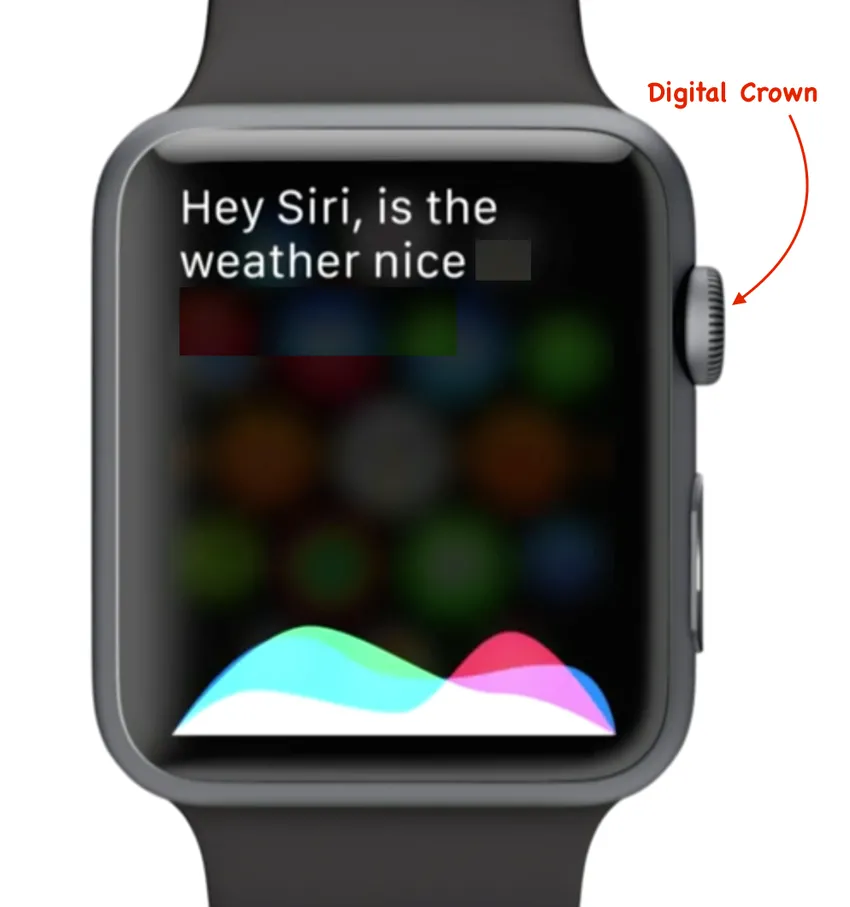 Captura de ecran 1
Captura de ecran 1
2. Călătorie în timp
Uneori smartwatch-ul devine dificil de utilizat datorită dimensiunilor mici. Apple a avut grijă de această problemă oferind funcția mișto numită Digital Crown.
Este un buton prezent pe marginea dreaptă a ceasului (prezentat în ecranul 1) care acționează ca un buton de acasă similar cu dispozitivul iPhone. Când apăsați pe Digital Crown reveniți la ecranul principal . Aveți posibilitatea să faceți zoom în orice aplicație sau să parcurgeți opțiunile din interfață rotind Digital Crown.
Apple a anunțat Time Travel - o nouă caracteristică în watchOS2 la WNDC 2015 keynote . Time Travel vă permite să vedeți lista de lucruri viitoare, cum ar fi astăzi seară, întâlnirea programată după prânz etc.
Vă permite, de asemenea, să vedeți lucruri care s-au întâmplat deja, cum ar fi vremea de ieri, întâlniri la care a participat etc. În timp ce efectuați această călătorie în timp, puteți reveni la ora actuală apăsând o singură dată Digital Crown.
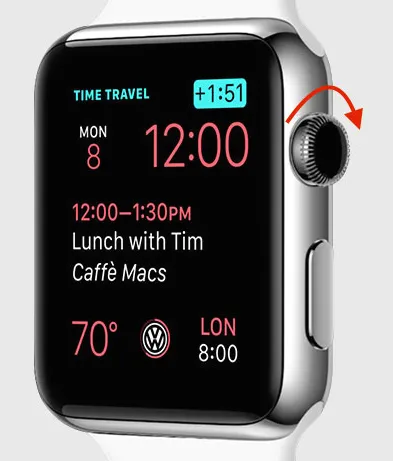 Ecran 2
Ecran 2
3. Apple Pay
Apple Inc a introdus serviciul de plată mobilă și portofel digital numit Apple Pay . Permite utilizatorilor să efectueze plăți folosind dispozitive compatibile. Mai jos este lista dispozitivelor care sunt conforme cu specificațiile Apple Pay:
- iPhone 6, iPhone 6 Plus
- iPhone 5, iPhone 5s și iPhone 5c
- iPad Air 2, iPad mini 3
- Apple Watch prima generație
Serviciul pe care Apple Pay îl folosește pentru a comunica fără fir cu un sistem Apple Watch de primă generație la sistemele de vânzare este antena Near Field Communication (NFC), Touch ID-ul Apple și Passbook.
 Captura de ecran 3
Captura de ecran 3
Pentru a efectua plata în magazin cu iPhone, țineți dispozitivul lângă cititorul fără contact cu degetul de pe Touch ID (aplicabil pentru iPhone 6 și iPhone 6 plus). Folosind acest lucru, nici măcar nu trebuie să vă uitați la ecran pentru a afla detaliile dvs. de plată. Când plata are succes, apare o vibrație subtilă și un semnal sonor.
Puteți efectua plata utilizând prima generație Apple Watch, pur și simplu faceți dublu clic pe butonul lateral (denumit Digital Crown) și mențineți afișarea primei generații Apple Watch aproape de cititorul fără contact (afișat în imaginea 4). Puteți confirma informațiile de plată cu un ușor atingere și un semnal sonor.
 Captura de ecran 4
Captura de ecran 4
4. Citiți Mail
WatchOS vă permite să citiți e-mailurile de pe Apple Watch imediat. Gestionarea e-mailurilor pe Apple Watch pare a fi destul de imposibilă datorită dimensiunii ecranului. Cu toate acestea, poate exista un scenariu în care trebuie să citești e-mailul cel mai devreme și, prin urmare, această caracteristică a Apple Watch vine în salvarea ta.
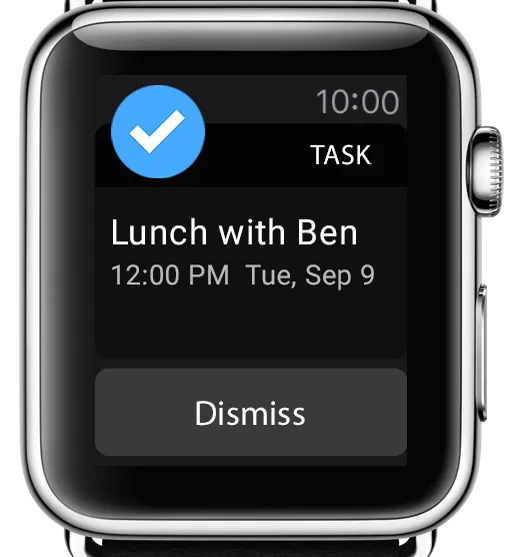 Captura de ecran 5
Captura de ecran 5
Puteți citi e-mailuri chiar din funcțiile Apple Watch. Suporta detectoare de date care vă permit să atingeți numărul de telefon sau adresele pentru a lansa automat aplicația de la un e-mail.
Mai jos sunt pașii pentru a citi e-mailul din Sfaturile Apple Watch:
- Apăsați Digital Crown și navigați la ecranul de pornire
- Localizați pictograma aplicației Mail
- Deschideți e-mailul printr-o singură atingere
- Parcurgeți căsuța de e-mail folosind Digital Crown viz, în sensul acelor de ceasornic pentru derularea în jos și anti-ceas pentru derulare. De asemenea, puteți utiliza degetele viz, trageți degetul în sus pentru derulare în sus și degetul în jos pentru derularea în jos a ecranului de ceas.
- Atingeți singur pe e-mailul pe care doriți să îl citiți
- Operațiunea, cum ar fi marcarea e-mailului ca necitit, semnalizarea sau coșul de gunoi, poate fi efectuată chiar de la corpul de e-mail.
Dacă doriți să răspundeți la e-mail imediat, atunci trebuie să treceți la dispozitivul iPhone sau Mac, deoarece e-mailurile de pe Apple Watch sunt doar în modul de citire . Sunt câteva e-mailuri care nu vor fi afișate pe dispozitivul Apple Watch.
Într-un astfel de scenariu, trebuie să comutați la dispozitiv iPhone sau Mac. iOS 8 oferă funcția Handoff . Această caracteristică vă permite să deschideți aceeași poștă pe un alt dispozitiv, cum ar fi iPhone sau Mac și prin aceasta puteți răspunde imediat la e-mailuri.
În cazul dispozitivului iPhone, puteți vedea pictograma aplicației de e-mail Handoff prezentă în colțul din stânga jos al ecranului (afișată în ecranul 6). Pe de altă parte, în OS X Yosemite, puteți vedea pictograma aplicației de mail Handoff din partea din față a stației de ceas Apple (prezentată în ecranul de ecran 7).
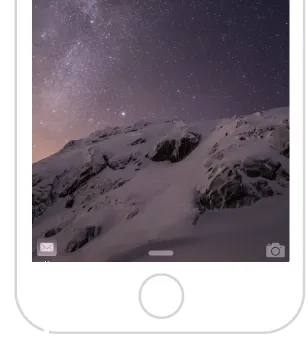 Ecran 6
Ecran 6 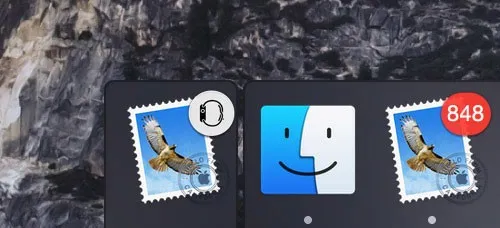 Captura de ecran 7
Captura de ecran 7
5. Noptiera
WatchOS 2 anunțat în WWDC 2015 keynote a introdus noua funcție de ceas Apple numită Mod de noapte pentru Apple Watch. Acest lucru vă permite să utilizați Apple Watch ca o oră în timp ce mărul ceasuri se încarcă în timpul culcării. Aceasta poate înlocui ceasul cu alarmă noptieră în mod literal. În timp ce este în modul de noapte, ceasul de mere trece în modul peisaj, oferind astfel o vedere mai bună a timpului.
Acest mod are configurabilitate zero, adică este activat sau dezactivat . Când este pornit, puteți vedea un ceas digital în centru, cu detalii despre data și ora de mai jos, un indicator al bateriei reprezentând procentul încărcat în colțul din dreapta sus, pictograma de alarmă în colțul din stânga sus dacă ați setat o alarmă (afișată în imaginea 8 ).
 Screenshot 8 Notă: Deveniți dezvoltator de aplicații pentru iPhone
Screenshot 8 Notă: Deveniți dezvoltator de aplicații pentru iPhoneDeveniți un dezvoltator iOS care transformă ideile într-o aplicație tangibilă. Dezvoltarea și îmbunătățirea unei aplicații mobile de clasă mondială iOS. Obțineți experiență practică în utilizarea celor mai bune tehnologii pentru crearea de aplicații.
6. Apel FaceTime
FaceTime vă permite să efectuați apeluri video de pe dispozitiv. Apple a anunțat funcția FaceTime pentru Apple Watch în nota sa principală WWDC 2015.
Această nouă cameră FaceTime va fi încorporată în panoul de vârf al Apple Watch și va permite utilizatorilor să efectueze și să primească apeluri FaceTime în mișcare prin intermediul încheieturilor. Următorul WatchOS2 va avea o nouă funcție FaceTime Audio pentru apelurile bazate pe Wi-Fi .
De asemenea, permite utilizatorilor Apple Watch să respingă sau să răspundă direct la apelurile video FaceTime prin orice dispozitiv pereche iPhone sau iPad (afișat în imaginea de ecran 9).
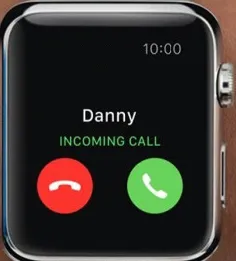 Captura de ecran 9
Captura de ecran 9
7. Urmărirea sănătății și fitnessului
Funcțiile Apple Watch includ noi funcții de sănătate și fitness care vă pot ajuta să vă urmăriți sănătatea. Această caracteristică este foarte bună cu toate statisticile referitoare la sănătate pe încheietura mâinii. Poate să numere numărul de pași, aportul de cofeină, să- ți numere caloriile, pulsul de sânge și chiar să-ți monitorizeze ritmul cardiac.
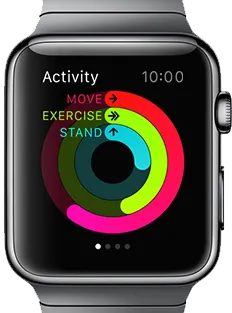 Captura de ecran 10
Captura de ecran 10
Puteți seta un obiectiv caloric cu Activitate pentru Apple Watch (prezentat în imaginea de ecran 11). Acest obiectiv conține doar calorii active și nu cele odihnitoare. Funcțiile Apple Watch vor face distincția între caloriile pe care le arzi pur și simplu fiind în viață și cele pe care le arzi folosind o plimbare rapidă sau antrenament la sală.
Aplicația de activitate prezentă în funcțiile Apple Watch vă permite să vedeți statisticile de sănătate oricând. Acesta ține evidența a trei zone vizând, deplasează, stă și face exercițiu (prezentat în ecranul 10). Fiecare dintre ele este reprezentat de un inel colorat în aplicația de activitate. Inelul indică cantitatea de ceas de mere la ținta atinsă. Dacă inelul este complet închis, atunci indică faptul că ți-ai atins scopul specific.
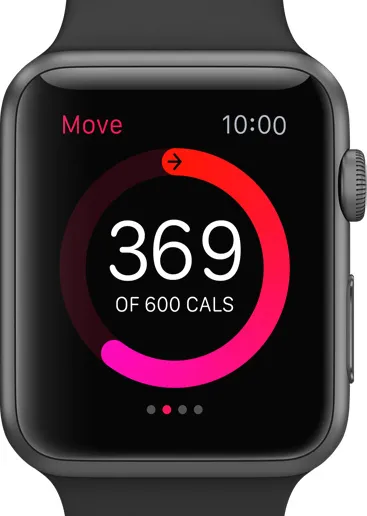 Captura de ecran 11
Captura de ecran 11
Puteți vedea chiar numărul total de pași din zi chiar în aplicația Activitate.
Funcțiile Apple Watch au un senzor de ritm cardiac integrat care face numărul de calorii în timpul antrenamentelor (prezentat în imaginea 12). Funcțiile Apple Watch vor verifica în mod implicit ritmul cardiac la fiecare zece minute . Cu toate acestea, puteți modifica această setare în aplicația Activitate. Puteți verifica manual ritmul cardiac oricând din această aplicație Activitate.
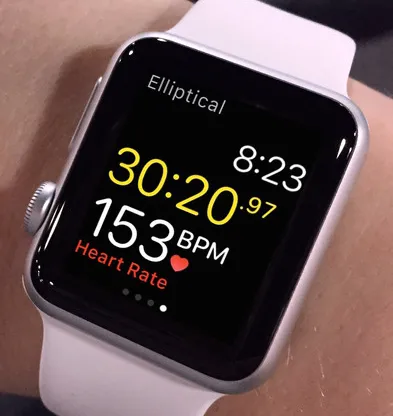 Captura de ecran 12
Captura de ecran 12
8. Tranzit
Tranzitul vă permite să parcurgeți orașul fără probleme, oferind indicații. Atingeți aplicația Transit pentru a o deschide. Îți va oferi butonul pentru a obține indicații către acasă sau la birou și un alt buton care oferă locații pe care le-ai călătorit recent.
Restul ecranului parcurge cele mai apropiate stații de transport public, afișând doar opțiunile de tranzit (cum ar fi metrou, autobuz, trenuri etc.).
După ce obțineți indicațiile dorite de la Transit, întreaga călătorie este afișată pe un ecran într-un mod simplu, condensat. Dacă sunteți interesat să aflați mai multe despre o anumită locație, trebuie doar să atingeți acel pas specific pentru a trage o hartă.
Punctul de plus al Tranzitului este că afișează întreaga listă de pași pe un ecran de defilare.
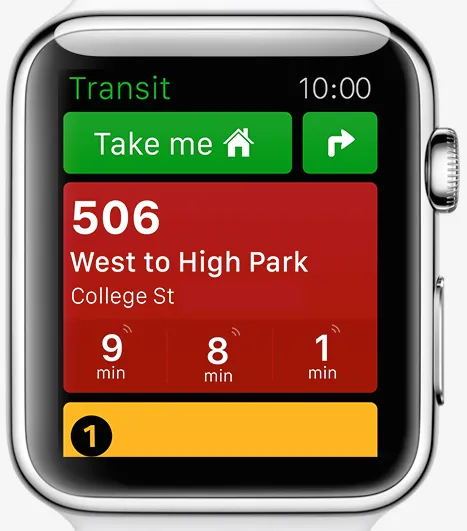 Ecran 13
Ecran 13 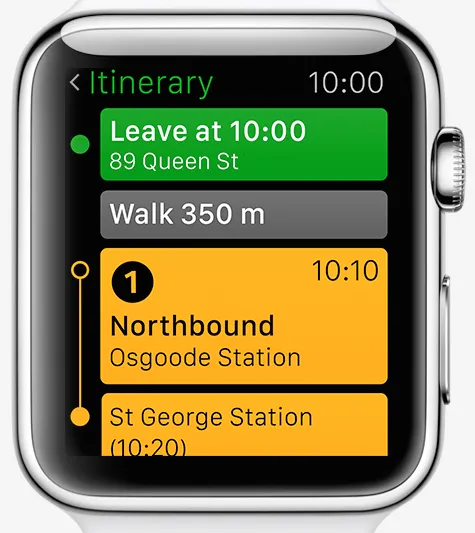 Captura de ecran 14
Captura de ecran 14
Prima sursă de imagine: pixabay.com
Articol recomandat
Iată câteva articole înrudite care vă vor ajuta să obțineți mai multe detalii despre prima generație Apple Watch, treceți prin linkul care este prezentat mai jos
- Cele mai bune 8 funcții importante ale ceasului Apple (Sfaturi și truc)
- 5 caracteristici noi uimitoare pe care trebuie să le știi despre Apple TV
- Rezumatul evenimentului Apple 2015